Cómo instalar Android 4.4 KitKat Launcher en cualquier dispositivo Jelly Bean
El Nexus 4 del año pasado fue un dispositivo increíble que demostró que LG definitivamente puede hacer teléfonos atractivos. El Nexus 5 de este año no es diferente, ya que ofrece las mejores especificaciones y el diseño más esbelto que jamás haya ofrecido un teléfono de $ 350. Pero no es solo el hardware donde Nexus 5 realmente brilla; El nuevo Android 4.4 Kitkat con el que viene es tan impresionante. Ya hemos cubierto un resumen de nuevas características en Kitkat, por lo que es posible que desee comprobar eso también. Aquellos que hayan estado mirando la última versión de Android estarían al tanto de su nuevo Google Experience Launcher. El gigante de los motores de búsqueda ha subido de nivel al presentar el lanzador de Android más atractivo hasta el momento. Si no puede esperar para tenerlo en sus manos, tenemos buenas noticias para usted. Los archivos del iniciador ya se han subido a Internet, y usted los toma para probarlos en su propio dispositivo con cualquier versión de Jelly Bean. Simplemente siga nuestra guía completa para ponerlo en funcionamiento.
Vale la pena señalar que Google Experience Launcher puede no funcionar en todos los teléfonos, y puede enfrentar problemas de cierre forzado. En nuestras propias pruebas, el iniciador no tuvo ningún problema con la variante internacional de Galaxy S4, pero su kilometraje puede variar según su dispositivo. Le recomendamos que cree una copia de seguridad antes de continuar.
Requisitos
- Un teléfono con Android 4.1, 4.2 o 4.3 Jelly Bean
-
Archivos de Google Experience Launcher. El archivo contiene:
- PreBuiltGmsCore.apk (Google Play Services 4.0)
- Velvet.apk (Búsqueda de Google)
- GoogleHome.apk (Iniciador)



Procedimiento
- Una vez más, para estar seguro, le recomendamos que cree una copia de seguridad primero para evitar cualquier problema
- A continuación, descargue el archivo ZIP proporcionado en el enlace de arriba y extraiga su contenido en una ubicación de fácil acceso. Puede descargar el archivo a su PC y transferirlo a su dispositivo, o puede descargarlo directamente a su dispositivo Android y extraer el archivo usando cualquier aplicación de extracción de archivos.
- Ahora, instale los tres archivos disponibles en esa carpeta uno por uno simplemente tocándolos o descargándolos a través de ADB desde su computadora.
- Una vez hecho esto, simplemente presione Inicio y seleccione el nuevo Iniciador como predeterminado.

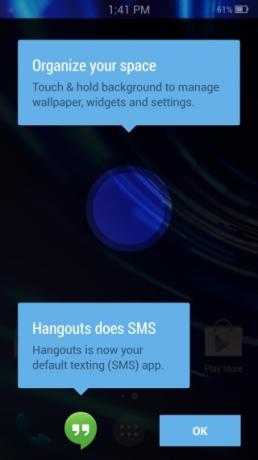



Nota: Si enfrenta el problema de Google Search Force Close, simplemente mantenga presionada la pantalla de inicio en el nuevo iniciador, seleccione Configuración y luego toque Voz. Seleccione Idioma para cambiar el valor predeterminado. Puede cambiar a cualquier otro idioma y luego volver a su propio idioma siguiendo el mismo procedimiento.
[vía Desarrolladores XDA]
Buscar
Mensajes Recientes
El bloqueo de chat impide el acceso a Facebook, Messenger y Whatsapp [Android]
Las aplicaciones de chat le alertan sobre nuevos mensajes de múltip...
4 aplicaciones que ofrecen una suite completa de edición de fotos
Los entusiastas estarán unánimemente de acuerdo en que hay más en l...
Nuevas características en Firefox 29 para escritorio y Android
Firefox 29 está fuera y la actualización es enorme para el navegado...

![El bloqueo de chat impide el acceso a Facebook, Messenger y Whatsapp [Android]](/f/4eaf884762f8fae909f6f19d5f5db2c4.png?width=680&height=100)

